运行Word2010无响应的解决办法
word 文档打开后无响应之解决办法

打开WORD文档或者是EXCLE文档,不管是03还是07的版本,总是无法响应,不显示文档里面的内容,几十秒之后也是这样。开始以为会是OFFICE是不是中毒或者木马了,然后就全盘ቤተ መጻሕፍቲ ባይዱ描杀毒,结果没有病毒和木马。然后接着就是卸载OFFICE 之后 再重新安装,还是一样不能解决问题。
现在我就告诉大家一个解决方法:点击桌面左下角的开始,找到打印机和传真,然后删除你用的打印机驱动后,打开word文档或者EXCLE文档一切正常。
我也不知道这个是什么原理,但是确实是因为这个原因造成文档打不开,无响应。谢谢!
如何解决电脑上的程序无响应的问题
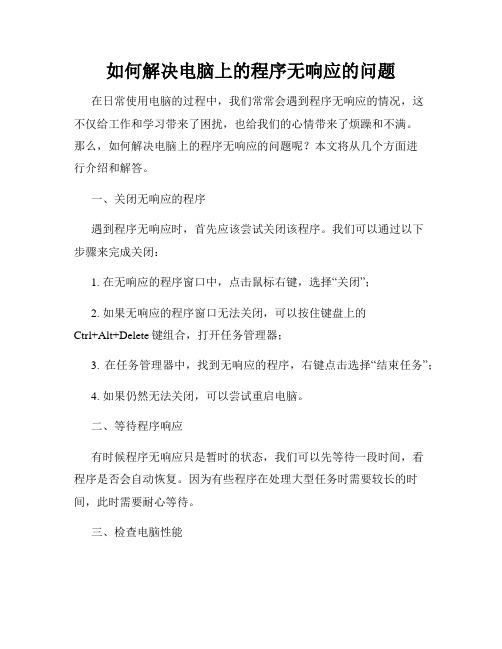
如何解决电脑上的程序无响应的问题在日常使用电脑的过程中,我们常常会遇到程序无响应的情况,这不仅给工作和学习带来了困扰,也给我们的心情带来了烦躁和不满。
那么,如何解决电脑上的程序无响应的问题呢?本文将从几个方面进行介绍和解答。
一、关闭无响应的程序遇到程序无响应时,首先应该尝试关闭该程序。
我们可以通过以下步骤来完成关闭:1. 在无响应的程序窗口中,点击鼠标右键,选择“关闭”;2. 如果无响应的程序窗口无法关闭,可以按住键盘上的Ctrl+Alt+Delete键组合,打开任务管理器;3. 在任务管理器中,找到无响应的程序,右键点击选择“结束任务”;4. 如果仍然无法关闭,可以尝试重启电脑。
二、等待程序响应有时候程序无响应只是暂时的状态,我们可以先等待一段时间,看程序是否会自动恢复。
因为有些程序在处理大型任务时需要较长的时间,此时需要耐心等待。
三、检查电脑性能电脑性能不足也是导致程序无响应的常见原因之一。
在使用电脑过程中,我们可以运行系统自带的性能监控工具,如Windows任务管理器,在“性能”选项卡中可以查看CPU、内存、磁盘和网络的使用情况。
如果发现这些硬件资源被占用过多,可以考虑关闭一些不必要的程序或服务。
四、检查程序是否更新有些程序的无响应可能是由于软件本身存在一些bug或者不兼容的问题所引起。
在这种情况下,我们可以检查是否有程序更新可用。
大部分软件厂商会不断发布更新和修复bug,通过及时升级可以解决许多程序无响应的问题。
五、检查电脑是否感染病毒电脑感染病毒也会导致程序无响应。
因此,我们应该定期运行杀毒软件进行全盘扫描,以确保电脑的安全。
如果发现病毒感染,请及时清除病毒并修复受损的文件。
六、升级电脑硬件如果我们的电脑老旧,硬件配置低,也容易导致程序无响应。
在这种情况下,我们可以考虑升级电脑硬件,如增加内存容量、更换固态硬盘等,以提升电脑的性能和响应速度。
总结:程序无响应是电脑使用过程中常见的问题,但我们可以通过一些简单的方法来解决。
Microsoft Word已停止工作解决办法

Microsoft Word已停止工作解决办法!
Word2003停止工作!word2007 停止工作!word2010已停止工作!
一些朋友可能在使用Word的时候遇到过“Microsoft Word已停止工作”的问题,当出现这个问题以后,无法正常打开Word进行编辑,即使重装Office也不能解决。
这里为大家介绍两种解决的办法!
一般来说这个问题都是由于Word模板出了问题或者Word本身插件除了问题。
解决的办法有两个,可以试试看。
1、删除默认模板文件
首先找到默认模板文件,对于Word 2003来说默认模板文件名为normal.dot,而对于word 2007和word 2010名字则是Normal.dotm。
路径都差不多,WinXP下通常位于C:\Documents and Settings\用户名\Application Data\Microsoft\Templates。
到文件夹中删除这个文件即可,再次打开Word的时候会重新生成一个新的默认模板文件的。
PS:双击获取文档,ctrl+a,ctrl+c,然后粘贴到word即可。
未能直接提供word文档,抱歉。
解决电脑程序无响应的问题

解决电脑程序无响应的问题电脑程序无响应是许多计算机用户经常遇到的一个常见问题。
当程序无法运行或无法响应用户的操作时,用户可能会感到沮丧和困惑。
在本文中,将介绍一些解决电脑程序无响应问题的方法,以帮助用户快速恢复程序的正常运行。
一、关闭无响应的程序在程序无响应的情况下,最直接的解决方法是关闭无响应的程序。
用户可以尝试点击程序窗口右上角的关闭按钮,或者按下键盘上的Ctrl+Alt+Delete组合键,打开任务管理器并结束无响应的程序进程。
通常情况下,这些操作可以迅速关闭无响应的程序,但也有可能无法成功解决问题。
二、等待片刻有时候,电脑程序无响应只是暂时的情况,可能是由于计算机资源不足或程序在处理复杂的任务时需要更多时间。
在这种情况下,用户可以耐心等待片刻,看看程序是否会自行恢复并重新响应用户的操作。
如果等待一段时间后程序仍然无响应,可以尝试其他方法。
三、重启电脑当程序无响应且无法通过其他方法解决时,重启电脑可能是最简单有效的解决办法。
用户可以点击开始菜单,选择“重新启动”或者“关机”,然后再重新启动计算机。
重启后,计算机的内存和进程将被清空,这可能有助于解决程序无响应的问题。
四、检查电脑性能及资源占用在一些情况下,电脑程序无响应可能是由于计算机性能不足或系统资源被其他程序占用导致的。
用户可以打开任务管理器,查看CPU、内存和磁盘的使用情况。
如果发现某个程序占用了大量的资源,可以尝试关闭该程序或通过升级硬件来提升计算机的性能。
五、更新或重新安装程序有时候,程序无响应的问题可能是由于程序本身存在 bug 或者与其他软件冲突导致的。
在这种情况下,用户可以尝试更新程序至最新版本,或者卸载并重新安装该程序。
这可能有助于修复程序的问题,使其能够正常运行。
六、扫描病毒和恶意软件计算机感染病毒或恶意软件也可能导致程序无响应的问题。
用户可以运行杀毒软件或安全软件,对计算机进行全面扫描,以排除任何潜在的威胁。
如果发现有病毒或恶意软件存在,建议立即采取措施清除它们。
Win7系统中Office(2010或者2003)_Word已停止工作”的终极解决方案
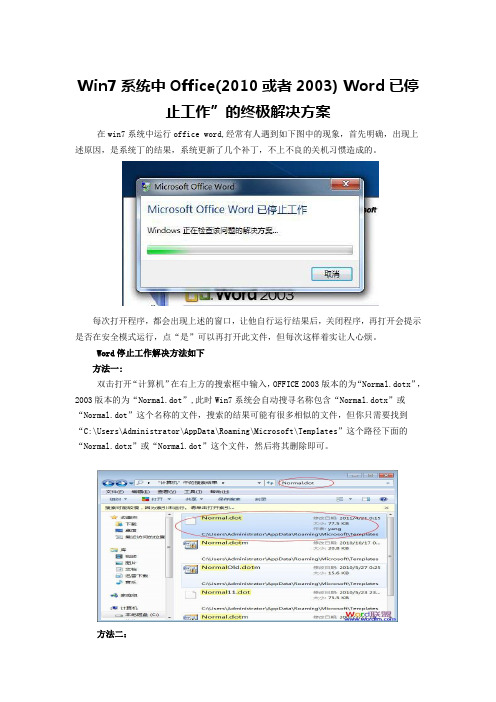
Win7系统中Office(2010或者2003) Word已停止工作”的终极解决方案在win7系统中运行office word,经常有人遇到如下图中的现象,首先明确,出现上述原因,是系统丁的结果,系统更新了几个补丁,不上不良的关机习惯造成的。
每次打开程序,都会出现上述的窗口,让他自行运行结果后,关闭程序,再打开会提示是否在安全模式运行,点“是”可以再打开此文件,但每次这样着实让人心烦。
Word停止工作解决方法如下方法一:双击打开“计算机”在右上方的搜索框中输入,OFFICE 2003版本的为“Normal.dotx”,2003版本的为“Normal.dot”,此时Win7系统会自动搜寻名称包含“Normal.dotx”或“Normal.dot”这个名称的文件,搜索的结果可能有很多相似的文件,但你只需要找到“C:\Users\Administrator\AppData\Roaming\Microsoft\Templates”这个路径下面的“Normal.dotx”或“Normal.dot”这个文件,然后将其删除即可。
方法二:打开系统左下方的“开始”按钮,在“搜索程序和文件”中输入“ Regedit ”,然后选择“Regedit.exe”进入注册表;进入以后,找到如下:HKEY_CURRENT_USER\Software\Microsoft\Office\14.0\Word(2003版本对应的是:HKEY_CURRENT_USER\Software\Microsoft\Office\12.0\Word)HKEY_LOCAL_MACHINE\SOFTWARE\Microsoft\Office\Word\Addins将上面两个文件夹word和addins重命名为word2和addins2,就可以了。
方法三:用安全模式打开word以后,新建一个文档如下图在word后边就会出现下图,然后点击“本机上的模板”在弹出的模板框,右键删除掉命名为“空白模板”的模板,点击确定,重启word即可正常打开方法四:①先,关闭所有Office相关程序;②点击“开始”菜单,选择“运行”,输入 regedit 进入注册表编辑器;依次展开,找到 HKEY_CURRENT_USER\Software\Microsoft\Office\14.0\Word(2003版本对应的是:HKEY_CURRENT_USER\Software\Microsoft\Office\12.0\Word)③HKEY_LOCAL_MACHINE\SOFTWARE \Microsoft\Office\Word\Addins(放word加载项的)④将上述两个文件夹word和addins重命名为word1 和addins1。
解决word2010总是提示无法打开文件的方法

解决word2010总是提示无法打开文件的方法
电脑里面的word提示了“无法打开文件”,word也关闭不了,该怎么办?那么下面就由店铺为您分享下解决word2010总是提示无法打开文件的技巧,希望能帮助您。
解决word总是提示无法打开文件的步骤如下:
步骤1:提示了“无法打开文件”,点击确定后继续出现“正在安装word组件”安装完了之后还是还是无法打开文件,最主要的原因就是电脑里面的word版本太多,出现了组件的相互冲突。
步骤2:word无法关闭的时候,我们只能用资源管理器进行word的关闭,在资源管理器中,选中word,点击“结束任务”。
步骤3:在电脑的卸载程序界面,进行查看,可以看到电脑里面装在了word2003和word2007两个版本的WORD,我们都要对其进行卸载。
步骤4:依次对两个版本的word进行卸载,要彻底卸载干净才行。
必要的时候要用软件卸载工具进行卸载。
步骤5:下载2010版本的word,解压缩,在安装程序里面,点击安装进行2010版word的成功安装。
步骤6:安装成功后,打开word2010版本进行测试,然后打开另外的word文件进行查看,看是否成功运行。
office2010打不开文档处理方法.doc
office2010打不开文档处理方法office2010打不开文档处理方法office2010打不开文档的解决步骤如下:出现以下情况时,可能导致此错误:您的硬盘驱动器或软盘驱动器中有损坏的部分(损坏的磁道或扇区)。
操作系统或网络出现了临时故障。
您的网络不可用、速度太慢或正在损坏数据包(路由器或网卡出现故障,或网络传输线路上出现干扰)。
防病毒程序可能导致访问某些文件时出现问题。
如果磁盘已损坏,则必须将文件保存到另一位置(如其他驱动器)。
如果操作系统出现故障,可能是因为存在以下问题: 各种内存管理问题、病毒、UNC 用法不正确、别名或存储该文件的共享的权限无效。
如果网络出现问题,这通常是暂时的情况;在稍等片刻后再次尝试,通常可以保存该文件。
如果该问题仍然存在,请咨询网络管理员。
某个已知的防病毒程序条件可以导致发生类似情况。
请与防病毒程序的制造商核实,了解是否存在更新。
方法一,在打不开的文件上,右键属性。
在常规选项卡下面会有一段:安全:此文件来自其他计算机,可能被阻止以帮助保护该计算机。
【解除锁定】解除锁定并确定。
双击原先未打开的ppt文件就可以打开了。
方法二, 每个文件都这样设置一次,很麻烦,我们可以调一下Office中的设置。
.打开ppt,点击左上方文件菜单中的[选项]。
点击里面的[信任中心]。
点击按钮[信任中心设置]。
点击[受保护的视图],把视图里面画勾的三项都去掉,确定。
打开不能打开的ppt文件就可以了,这个设置需要对Office 每个程序分别设置。
Office2016自定义安装组件的详细步骤Office2016自定义安装组件的详细步骤Office 2016自定义安装组件Office 2016自定义安装组件图1Office 2016Office 2016可选安装组件:Word、Excel、Access、Publisher、OneDrive for business、InfoPath、Skype for business、OneNote、Outlook、Powerpoint、Project、Visio。
打开Word文档没有响应
打开Word文档没有响应打开Word文档没有响应【故障现象】Windows 98系统,使用Word进行文本编辑,最近经常发生打开Word文档没有响应的现象。
【分析处理】这种情况在使用Word作为文本编辑器时是经常发生的,尤其在使用Windows 9X的系统中。
打开Word文档没有响应的常见原因以及处理方法如下:★ 没有足够的磁盘空间。
因为Word每打开一个文档的同时都会在磁盘上生成一个名为“~$××××”的临时文件,此临时文件保存在与原文件相同的文件夹中。
此时,如果原文件所在的磁盘已满,没有空间用于存放该临时文件,就有可能导致打开Word文档没有响应的故障。
解决此故障的方法也很简单,就是把该文档所在磁盘分区的文件移动一部分到其他分区,释放一部分磁盘空间就可以了。
★ Word文档的文件名过长。
理论上,Word可以使用最长为255字符的文件名。
但是实际上,如果文档的完整路径加上文件名的字符数超过233字符,Word就不能对该文档进行打开操作了。
对于此类故障,只需缩短文件名,然后重新打开即可。
★ 文档已经被损坏,这也是最为常见的一种可能。
此时可以使用Word提供的文件恢复转换器来对损坏文档进行恢复。
文件恢复转换器的使用方法如下:1. 在Word中选择【工具】菜单下的【选项】菜单项,打开【选项】对话框。
2. 在【选项】对话框中选择【常规】选项卡,选中【打开时确认转换】复选框。
3. 单击【确定】按钮,完成设置。
4. 选择【文件】菜单中的【打开】菜单项,打开【打开】对话框。
5. 在【文件类型】下拉菜单中选择【从任意文件中恢复文本(*.*)】选项,然后选中受损文档打开。
Word文档无法正常打开解决方法
Word文档无法正常打开解决方法Word文档无法正常打开解决方法当我们打开Word文档,发现无法正常打开时,应该怎么办呢?以下是店铺为大家收集的Word文档无法正常打开解决方法,供大家参考借鉴,希望可以帮助到有需要的朋友。
1.问题现象:最近,很多同学和老师在打开Word文档时,发现弹出如下提示:"Microsoft Office Word遇到问题需要关闭,我们对此引起的不便表示抱歉。
"同时提示尝试恢复Word,但是在确定之后,马上又出现下面这样的提示:“Word上次启动时失败,以安全模式启动Word将帮助您纠正或发现启动中的问题,以便下一次启动应用程序。
但这种模式下,一些功能将被禁用。
”是否使用"安全模式"启动word?确定之后,可以安全模式启动word,而且在文档的顶部窗口标题后面标有安全模式字样。
关闭Word2003之后再重新打开,还是会出现上述的错误提示。
”2.问题原因:这是由于word模板文件Normal.dot出错造成的,在关闭word 时,word中的插件都要往Normal.dot中写东西,如果产生冲突,Normal.dot就会出错,导致下一次启动word时,只能以安全模式启动。
一般情况下,是DOC文档的损坏造成的,有时文件本身含有宏,或病毒造成打开错误。
3.解决方法:首先声明重装OFFICE不能解决问题。
解决办法:手动删除Normal.dot。
方法1:找到该文件所在的路径。
在word中选择菜单[工具]-[模板与加载项]-[选用]-选中“Normal.dot”-删除掉“Normal.dot”就可以解决问题了。
方法2:在word中选择菜单[工具]-[选项]-[文件位置],然后双击“用户模板”,弹出一个“修改位置”对话框,从中就可以找到Normal.dot文件的路径,例如:C:Documents and Settings Administrator Application Data Microsoft Templates.其中Administrator可以是其他的登陆用户名,删除该Normal.dot。
word已停止工作怎么解决
word已停止工作怎么解决Word已停止工作怎么解决。
Word是我们日常工作中常用的办公软件之一,但有时候我们可能会遇到Word 停止工作的情况,这给我们的工作和学习带来了不便。
那么,当Word出现停止工作的情况时,我们应该怎么解决呢?接下来,我将为大家介绍一些解决方法。
首先,我们可以尝试重新启动电脑。
有时候Word停止工作是因为电脑运行时间过长,内存不足或者系统出现故障所致。
此时,重新启动电脑可以清除内存,重新加载系统,有可能解决Word停止工作的问题。
其次,我们可以尝试使用安全模式启动Word。
安全模式启动可以排除一些插件或者宏的影响,如果Word在安全模式下可以正常工作,那么问题很可能出在插件或宏上。
我们可以逐一禁用插件或宏,找出具体的问题所在。
另外,我们还可以尝试修复Word程序。
在控制面板中找到程序和功能,选择Microsoft Office,点击更改,选择修复。
这样可以修复一些Word程序文件损坏或者丢失的问题,有可能解决Word停止工作的情况。
如果以上方法都无法解决问题,我们可以尝试卸载并重新安装Word。
首先,我们需要先卸载已有的Word程序,然后重新下载安装最新版本的Word。
这样可以清除一些潜在的问题,并且安装最新版本的Word可以保证程序的稳定性。
此外,我们还可以尝试使用其他办公软件来替代Word。
例如,WPS、Google Docs等办公软件都可以替代Word进行文档编辑,有时候解决问题的方法就是换一个软件。
总的来说,当Word停止工作时,我们可以尝试重新启动电脑、使用安全模式启动Word、修复Word程序、卸载并重新安装Word,或者使用其他办公软件来替代Word。
希望以上方法可以帮助大家解决Word停止工作的问题,让我们的工作和学习更加顺利高效。
- 1、下载文档前请自行甄别文档内容的完整性,平台不提供额外的编辑、内容补充、找答案等附加服务。
- 2、"仅部分预览"的文档,不可在线预览部分如存在完整性等问题,可反馈申请退款(可完整预览的文档不适用该条件!)。
- 3、如文档侵犯您的权益,请联系客服反馈,我们会尽快为您处理(人工客服工作时间:9:00-18:30)。
运行Word2010无响应的解决办法
∙浏览:14
∙|
∙更新:2014-11-19 11:16
∙|
∙标签:word2010
问题: Office2010一运行Word就无响应,其它的组件如Excel都运行正常
原因分析:模板文件Normal.dot出错。
关闭word时,在word中的插件、acrobat7等在word中的插件都要往Normal.dot中写东西,如果产生冲突,Normal.dot 就会出错,导致下一次启动word时,只能以安全模式启动。
方法/步骤
1.问题: Office2010一运行Word就无响应,其它的组件如Excel都运行正
常
原因分析:模板文件Normal.dot出错。
关闭word时,在word中的插件、acrobat7等在word中的插件都要往Normal.dot中写东西,如果产生冲突,Normal.dot就会出错,导致下一次启动word时,只能以安全模式启动。
2. 2
手动删除Normal.dot(或Normal.dotm)。
Normal.dot的位置是
C:\Documents and Settings\[Username]\Application
Data\Microsoft\Templates (可点击开始-->运行-->输入
“%userprofile%\Application Data\Microsoft\Templates”访问该文
件夹),这里的 Username是指当前登录的用户名。
另外,Application Data 文件夹默认是隐藏的,必须在文件夹选项中把文件隐藏这个选项去掉。
删除后,下次再进入,word会自动新建一个Normal.dot文件,即可正常运行。
3. 3
若问题依然存在,则尝试以下操作:打开注册表编辑器,将以下4项重命
名。
HKEY_LOCAL_MACHINE\Software\Microsoft\Office\word\Addins HKEY_LOCAL_MACHINE\SOFTWARE\Microsoft\Office\14.0\word
HKEY_CURRENT_USER\Software\Microsoft\Office\word\Addins HKEY_C URRENT_USER\Software\Microsoft\Office\12.0\word
比如HKEY_LOCAL_MACHINE\Software\Microsoft\Office\word\Addins ,重命名为
HKEY_LOCAL_MACHINE\Software\Microsoft\Office\word\Addinsold 再次运行Word,一切正常。
